
สารบัญ:
- ผู้เขียน John Day [email protected].
- Public 2024-01-30 13:03.
- แก้ไขล่าสุด 2025-01-23 15:12.

บ้าน Mark Twain มีข่าวลือว่าถูกหลอกหลอนโดยนักเขียนชื่อดัง ในคำแนะนำนี้ ฉันได้ "ค้นพบ" ภาพถ่ายเก่าที่พิสูจน์โดยไม่ต้องสงสัยเลยว่าผีของ Twain หลอกหลอนบ้านเก่าแก่เก่าแก่แห่งนี้จริงๆ
ขั้นตอนที่ 1: ทเวนบนชั้นดาดฟ้า

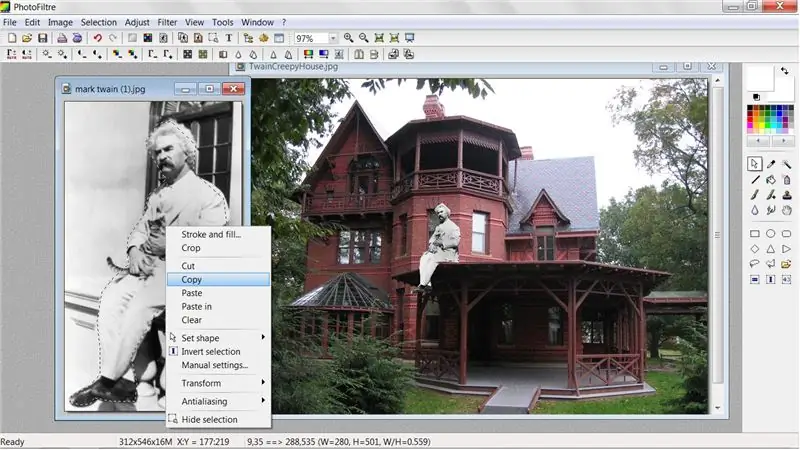
สำหรับการหลอกหลอนนี้ ฉันใช้ Photofiltre ซึ่งเป็นเครื่องมือแก้ไขรูปภาพฟรีที่ https://photofiltre.free.fr/ คุณสามารถหลอกหลอนบ้านใดก็ได้ แต่บ้านของ Mark Twain เป็นหนึ่งในบ้านที่น่ากลัวที่สุดและใครจะหลอกหลอนได้ดีกว่าตัว Twain เริ่มต้นด้วยการร่างโครงร่าง Twain คร่าวๆ ด้วยเครื่องมือ Polygon คลิกขวาที่รูปภาพเค้าร่างแล้วเลือกคัดลอก คลิกขวาที่รูปบ้านและเลือกวาง คลิกขวาที่รูปภาพที่วางแล้วเลือก Transform, Free ใช้ตัวเลือกที่มี ปรับขนาดภาพ ตำแหน่ง และมุม คลิกตกลงเมื่อผีของคุณอยู่ในตำแหน่งที่เหมาะสม ฉันเอาผีของฉันไปไว้บนดาดฟ้า แต่เขาดูน่ากลัวพอๆ กับที่มองออกไปนอกหน้าต่างหรือเดินเล่นบนพื้น
ขั้นตอนที่ 2: Spooky Mist
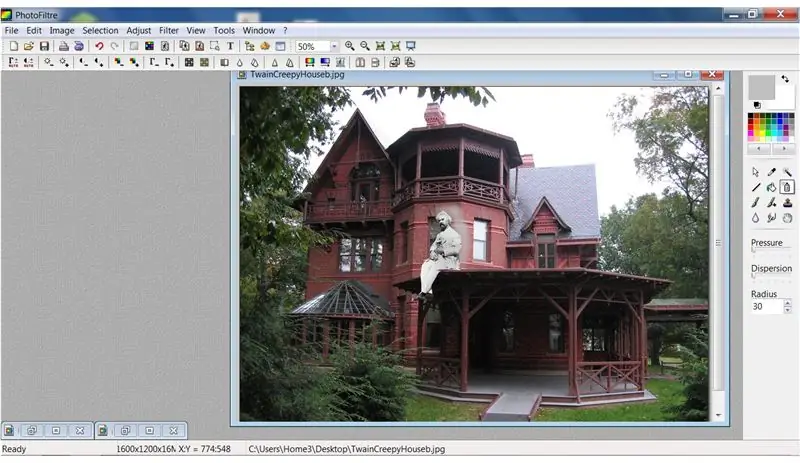
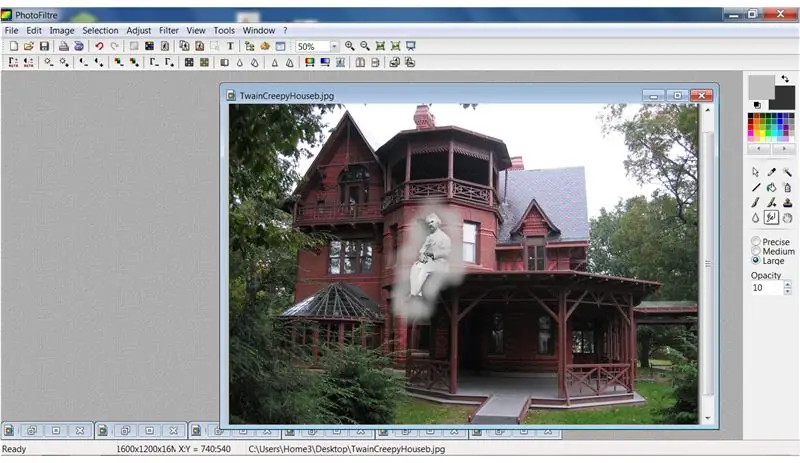
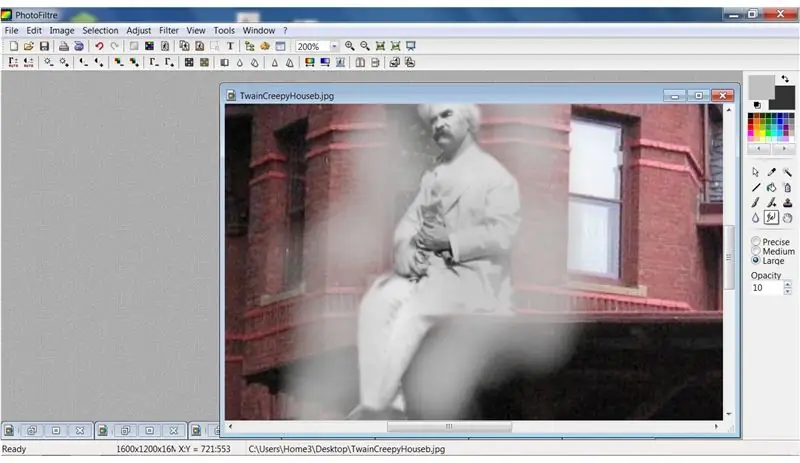
เพิ่มหมอกน่ากลัวรอบๆ Twain โดยใช้เครื่องมือ Spray ในรัศมี 30 และสีเทาจากจานสี เบลอขอบคมโดยใช้เครื่องมือ Smudge ที่ตั้งค่าเป็นขนาดใหญ่โดยมีความทึบ 10
ขั้นตอนที่ 3: น่าขนลุกและท้องฟ้ามืดมน
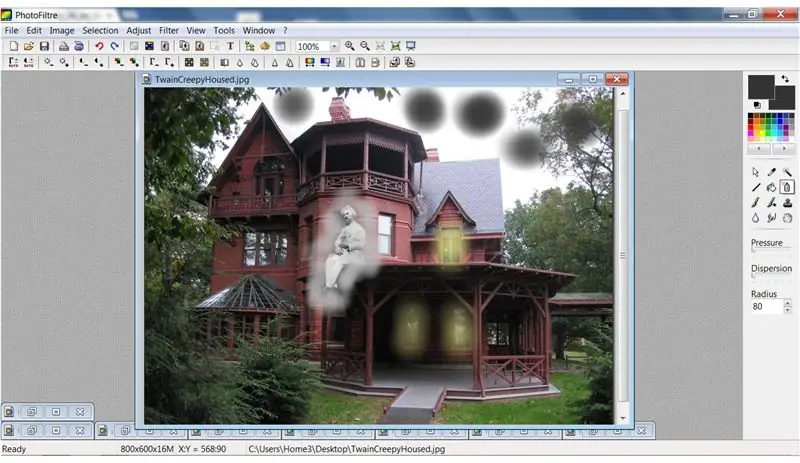
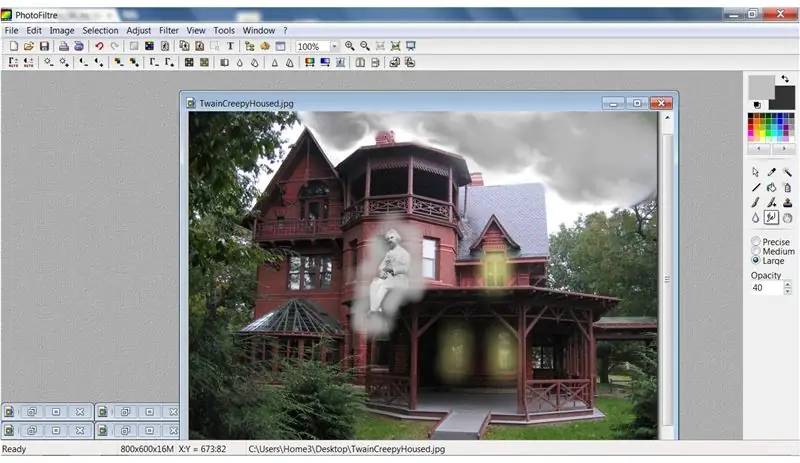

การใช้ชุดเครื่องมือสเปรย์ที่ตั้งค่ารัศมี 80 และสีเหลืองจากจานสี เพิ่มความเร่าร้อนที่น่าขนลุกให้กับหน้าต่าง ใช้การตั้งค่าเครื่องมือเดียวกัน เปลี่ยนสีเป็นสีเทาเข้ม และเพิ่มวงกลมหลายวงขึ้นไปบนท้องฟ้า ใช้เครื่องมือ Smudge on Large โดยมีความทึบ 40 หมุนจุดมืดเพื่อสร้างเมฆพายุ ถัดไป คลิกตัวกรองในแถบเมนู เลือกเอฟเฟ็กต์ภาพ หมอก สีดำ สำหรับเอฟเฟกต์มืดมน
ขั้นตอนที่ 4: เอฟเฟกต์ภาพถ่ายเก่า
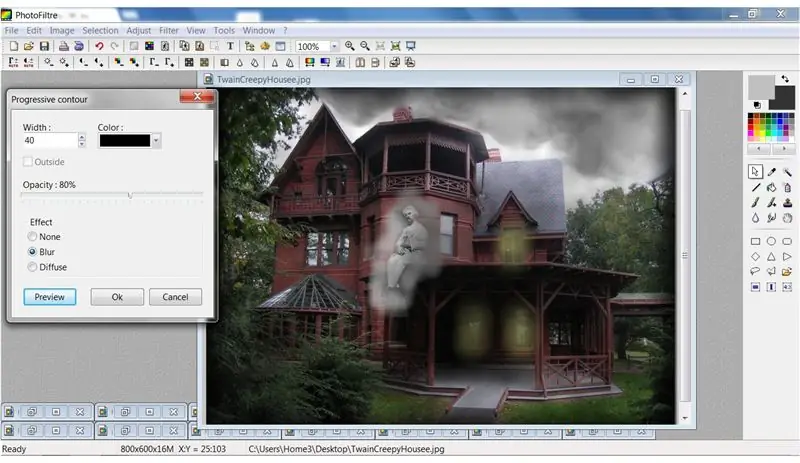



ขั้นแรกให้เพิ่มคอนทัวร์สีเข้มแบบโปรเกรสซีฟเพื่อให้ได้ลุคเหมือนภาพถ่ายเก่า ทำได้โดยเลือกฟิลเตอร์, การจัดรูปแบบ, คอนทัวร์แบบโปรเกรสซีฟ ใช้การตั้งค่าที่แสดงในภาพหน้าจอ ถัดไป เพิ่มเอฟเฟกต์ซีเปียโดยเลือกฟิลเตอร์ เอฟเฟกต์อายุ ซีเปีย จากนั้นเพิ่มนอยส์ให้กับภาพถ่ายโดยเลือกฟิลเตอร์ นอยส์ เพิ่มนอยส์ และตั้งค่าเป็น 20 ยูนิฟอร์ม
ขั้นตอนที่ 5: เผาขอบ
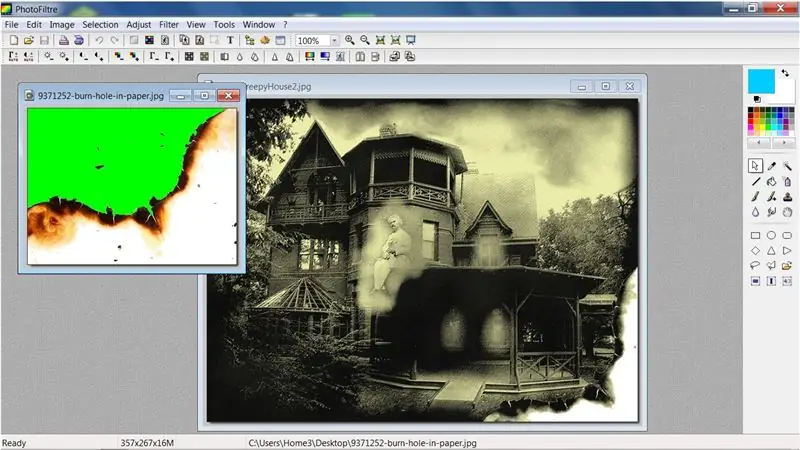
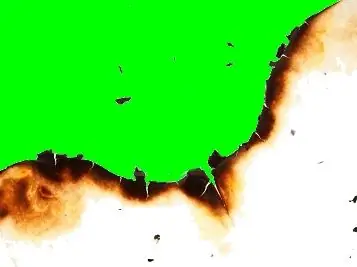

ขั้นตอนสุดท้ายคือการเผาขอบของภาพถ่าย คลิกขวาที่รูปภาพเบิร์น เลือก คัดลอก คลิกขวาที่รูปบ้านและเลือกวาง คลิกขวาที่รูปภาพที่วางแล้วเลือกวางตัวเลือก ทำเครื่องหมายที่ช่อง Transparency และตั้งค่า Tolerance เป็น 25 คลิกขวาที่รูปภาพอีกครั้ง แล้วเลือก Transform, Free ใช้ตัวเลือกที่มี ปรับขนาด ตำแหน่ง และมุม คลิกตกลงเมื่ออยู่ในตำแหน่งที่เหมาะสม เลือกซีเปียอีกครั้งเพื่อผสมผสานภาพสองภาพ ตอนนี้เรามีหลักฐานภาพถ่ายของการหลอนที่มีชื่อเสียง!
แนะนำ:
หมวก Iron Man Mark II: 4 ขั้นตอน

หมวกกันน็อค Iron Man Mark II: Casco réplica mark II จาก 2 ส่วน, casco y pulsera unidos por cadena que conduce el cableado, อาหารสำหรับ 4 baterías AA ubicadas en la parte posterior junto al microcontrolador y el switch de encendido.Casco: Servomotores para คุณ apert
สุดยอดเครื่องปิงปองเบียร์ - PongMate CyberCannon Mark III: 6 ขั้นตอน (พร้อมรูปภาพ)

สุดยอดเครื่องปิงปองเบียร์ - PongMate CyberCannon Mark III: บทนำ PongMate CyberCannon Mark III เป็นเทคโนโลยีปิงปองเบียร์ใหม่ล่าสุดและล้ำหน้าที่สุดเท่าที่เคยมีมาเพื่อจำหน่ายต่อสาธารณะ ด้วย CyberCannon ใหม่ ทุกคนสามารถกลายเป็นผู้เล่นที่น่ากลัวที่สุดที่โต๊ะปิงปองเบียร์ พีนี้เป็นอย่างไรบ้าง
IRobot Create-Mars Expedition Rover Mark I: 4 ขั้นตอน

IRobot Create-Mars Expedition Rover Mark I: คำแนะนำนี้จะสอนวิธีตั้งค่า iRobot Create โดยใช้การเข้ารหัส MatLab หุ่นยนต์ของคุณจะมีความสามารถในการค้นหาแร่ธาตุโดยแยกแยะรูปร่าง เคลื่อนพลภูมิประเทศที่ขรุขระโดยใช้เซ็นเซอร์หน้าผา และมีความสามารถ
Slave Trigger Flash Mark II: 6 ขั้นตอน (พร้อมรูปภาพ)

Slave Trigger Flash Mark II: ในคำแนะนำนี้ ฉันจะอธิบายวิธีสร้างแฟลชทริกเกอร์ทาส (ออปติคัล) จริงด้วยส่วนประกอบขั้นต่ำ มีการออกแบบที่ซับซ้อนมากมายที่คุณสามารถหาได้บนอินเทอร์เน็ต การออกแบบนี้เรียบง่ายและใช้งานได้จริง ได้ดีในสภาพแวดล้อมที่สว่างและสลัว
Mark I Super Psyllium Passivia Speakers: 6 ขั้นตอน (พร้อมรูปภาพ)

Mark I Super Psyllium Passivia Speakers: แรงบันดาลใจจากการออกแบบลำโพงมากมายบนคำสั่งสอน อะไรจะดีไปกว่าการเข้าสู่ Art of Sound มากกว่าการทำ YAS (Yet Another Speaker)! เราเป็นคนธรรมดาที่ Regularity Audio Labs และมีภาชนะเปล่าที่ยอดเยี่ยมเหล่านี้
